

ShareX截图作为完全开源免费的电脑系统截图工具,能够帮助用户快速完成各种图像画面的截屏处理。并且用户在通过平台完成区域截取后,还能自行使用各种编辑工具对图像进行修改,非常的方便实用。
功能多到夸张内建有萤幕撷图的功能,还支援圆角方形、椭圆形、三角形、多边形等等的撷取范围,也还有萤幕录影的功能,能将图片输出成动态的 GIF 档案。在萤幕撷图之后有各种动作的设定,有浮水印、边框、注解、复制到剪贴簿、列印图片、存档、另存新档与上传图片。
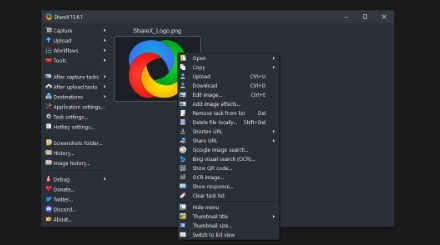
ShareX支持许多捕捉或记录屏幕的方法。主要的捕捉方法有。
- 全屏
- 活动窗口
- 活动显示器
- 窗口菜单
- 监视器菜单
- 区域
- 区域(光)
- 区域(透明)
- 最后一个区域
- 自定义区域
- 屏幕录像
- 屏幕记录(GIF)
- 滚动捕捉
- 网页捕捉
- 文本捕捉(OCR)
- 自动捕捉
有许多可配置的屏幕捕捉设置,如显示光标、透明窗口捕捉、延迟捕捉、不同形状的多个区域选择等。
在捕获之后,可以执行以下自动任务。
- 显示快速任务菜单
- 显示 "捕获后 "窗口
- 添加图像效果/水印
- 注释图像
- 复制图像到剪贴板
- 打印图像
- 保存图像到文件
- 将图像保存为...
- 将缩略图保存到文件中
- 执行操作
- 复制文件到剪贴板
- 复制文件路径到剪贴板
- 在资源管理器中显示文件
- 识别文本(OCR)
- 显示 "上传前 "窗口
- 上传图片到主机
- 本地删除文件
例如,捕获的图像可以在图像注释器中打开,之后,图像可以自动保存到硬盘,并上传到您选择的目的地。
ShareX允许你用这些方法上传任何类型的文件。
- 上传文件
- 上传文件夹
- 从剪贴板上传
- 从URL上传
- 拖放上传
- 从Windows外壳上下文菜单中上传
- 从Windows发送菜单中上传
- 观察文件夹
上传后,可以执行以下任何一项自动任务。
- 显示 "上传后 "窗口
- 缩短URL
- 分享URL
- 复制URL到剪贴板
- 打开URL
- 显示QR码窗口
例如,上传的图片URL可以使用15个URL缩短器服务中的一个自动缩短,缩短后的URL可以被复制到剪贴板。
ShareX还配备了一些简单的生产力工具。
- 颜色选择器
- 屏幕颜色选择器
- 注释图像
- 图像效果
- 哈希值检查
- DNS变更器
- 二维码
- 尺度
- 目录索引器
- 图像组合器
- 图像缩略图制作器
- 视频缩略图
- FTP客户端
- 鸣叫信息
- 监控测试
1.从本站下载安装包
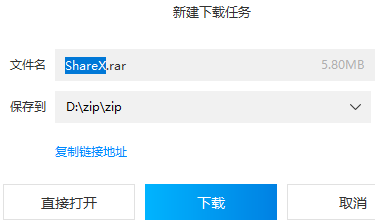
2.鼠标双击解压rar文件
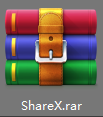
3.点击应用程序安装即可

ShareX截图上的各项功能都是经过简化处理的,没有任何繁琐复杂的步骤流程要求。所以用户只需在多次尝试练习后,就能快速掌握各种基础的截屏以及图像编辑技巧。
上文就是小编为您带来的ShareX截图最新版了,更多精彩软件请多多关注IE浏览器中文网站!

在当今数字化时代,截图已成为我们日常工作、学习和交流中的一项基本需求,为此,我们特别为您推出了电脑高效截图软件专题,旨在为您提供一系列强大、易用且高效的截图工具,让您的截图体验焕然一新,无论您需要截取整个屏幕、某个窗口还是自定义区域,这些软件都能在一瞬间完成操作,同时,它们还支持快捷键操作,让您无需离开键盘即可轻松完成截图任务。